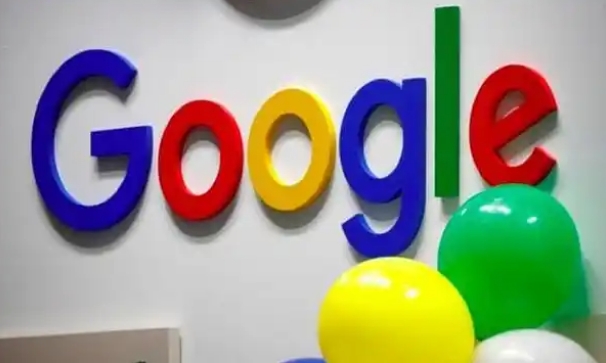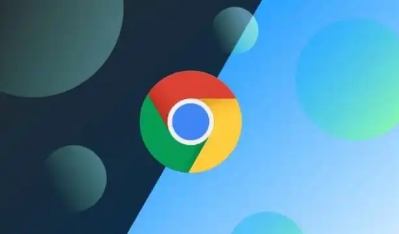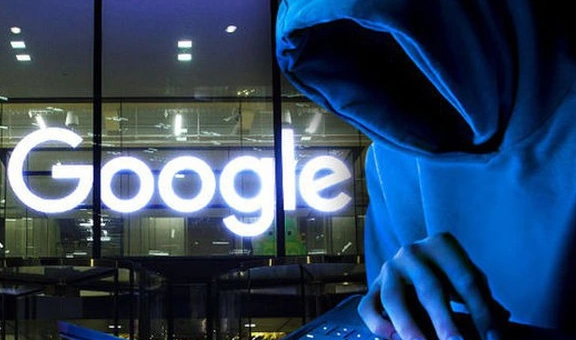Google浏览器下载安装完成后自动更新关闭教程
发布时间:2025-08-07
来源:谷歌浏览器官网

通过任务计划程序禁用相关任务。使用Windows+R快捷键打开“运行”对话框,执行taskschd.msc打开“任务计划程序”。在任务计划程序库中找到两个和Chrome自动更新相关的任务计划GoogleUpdateTaskMachineCore与GoogleUpdateTaskMachineUA,单个选中计划任务,右键在弹出的选项中选择禁用。
通过服务管理器禁用相关服务。同样使用Windows+R快捷键打开“运行”对话框,执行service.msc打开“服务”管理器。找到两个和Chrome更新相关的服务Google更新服务(gupdate)、Google更新服务(gupdatem),双击打开服务属性,将启动类型设置为“禁用”,然后点击“确定”。
修改注册表实现永久关闭。按下Windows + R键,输入“regedit”并按回车,打开注册表编辑器。导航至HKEY_LOCAL_MACHINE\SOFTWARE\Policies\Google路径,若没有Update项则右键新建。在Update项右侧新建DWORD值命名为AutoUpdateCheckPeriodMinutes,将其数值设为0。完成设置后重启计算机使更改生效。
通过组策略编辑器禁用更新(适用于专业版/企业版Windows)。按下Win + R键,输入gpedit.msc并回车打开组策略编辑器。依次进入计算机配置 > 管理模板 > Google > Google Chrome路径,找到自动更新选项并双击打开,选择已禁用模式后点击应用和确定按钮保存设置。
macOS系统操作方式。打开终端应用程序,输入sudo rm /Library/LaunchAgents/com.google.keystone.agent.plist命令删除用户级启动项,再执行sudo rm /Library/LaunchDaemons/com.google.keystone.daemon.plist移除系统级守护进程。最后运行sudo chmod 000 /Library/Google/GoogleSoftwareUpdate限制软件更新权限。
Linux发行版处理方法。对于Debian系系统执行sudo apt-mark hold google-chrome-stable锁定版本,Red Hat系则使用sudo yum versionlock add google-chrome-stable实现相同效果。这些命令会阻止包管理器主动升级已安装的Chrome浏览器。
通过上述步骤的组合运用,用户能够系统性地关闭Google浏览器自动更新功能。关键在于精准定位系统级的任务计划与服务项,配合注册表修改实现深度控制,同时掌握不同操作系统平台的专属设置方法。